यह अतिथि लेख Paige Eissinger द्वारा लिखा गया था अनौपचारिक Google गैजेट ब्लॉग
मुझे याद आ सकता है जब फ़ायरफ़ॉक्स बनाम IE के बारे में बड़ी बात यह थी कि फ़ायरफ़ॉक्स ने TABBED BROWSING की थी। और बस इसके बारे में इतना अच्छा क्या था? यदि आप एक प्रकार के सर्फर हैं, जो एक ही समय में कई साइटें खोलना पसंद करता है, तो साइट पर साइट पर जाने के लिए बैक बटन का उपयोग करना या खुली खिड़कियों के माध्यम से क्लिक करना एक शाही दर्द था। मुझे HTML में एक प्रशिक्षण वर्ग के दौरान पता चला कि ओपेरा ने हमेशा ब्राउज़िंग ब्राउज़ किया था। अरे, मैंने फ़ायरफ़ॉक्स आज़माने से पहले भी ओपेरा का इस्तेमाल किया था, सिर्फ इसलिए कि मेरे प्रशिक्षक ने कहा कि यह ब्राउजिंग (और लोडेड फास्ट) था।
IGoogle का इससे क्या लेना-देना है? सब कुछ। यदि आपके पास अपना स्वयं का iGoogle पृष्ठ है, और आपको वास्तव में चाहिए, तो आप जानते हैं कि आपके पृष्ठ पर गैजेट से अभिभूत होना कितना आसान है, जैसे कि बहुत सारी खुली वेबसाइटों से अभिभूत होना आसान था। एक बार फिर, दिन को बचाने के लिए टैब यहां हैं, या कम से कम गैजेट अधिभार को कम करने के लिए, आपको एक ही स्थान पर सभी के बजाय अपने गैजेट को विभिन्न पृष्ठों पर रखने का विकल्प देता है। टैब सामग्री की एक तालिका के रूप में कार्य करते हैं जो प्रत्येक पृष्ठ (टैब का शीर्षक) और उस पृष्ठ पर मौजूद गैजेट का नाम सूचीबद्ध करता है।
यदि आपको पता नहीं है, तो iGoogle Google का व्यक्तिगत मुखपृष्ठ है। यह आपको पूरे वेब से अपनी पसंदीदा सामग्री लेने देता है और इसे एक ही स्थान पर व्यवस्थित करता है। आप इसे http://www.google.com/ig पर आज़मा सकते हैं
यदि आप अपने iGoogle पृष्ठ के बाईं ओर देखते हैं, तो आपको "होम" लेबल वाले टैब पर ध्यान देना होगा और आपके होमपेज पर आपके द्वारा खोले गए प्रत्येक गैजेट को खोलने वाले लिंक नीचे दिए गए हैं। यहाँ iGoogle मुखपृष्ठ पर होम टैब कैसा दिखता है:

आप टैब जोड़कर अपने गैजेट को वर्गीकृत कर सकते हैं। मान लें कि आप अपने सभी उत्पादकता गैजेट जैसे अपने कैलेंडर, ई-मेल और एक पृष्ठ पर सूची बनाना चाहते हैं। अपना पहला नया टैब जोड़ने के लिए, अपने होम टैब पर होम के दाईं ओर स्थित तीर पर क्लिक करें और ड्रॉपडाउन मेनू से "टैब जोड़ें" चुनें और "टैब जोड़ें" डायलॉग विंडो खोलें।

यदि आपने पहले (और जो नहीं किया है) Google का उपयोग किया है, तो आप "I’m Feeling Lucky" विकल्प से परिचित होंगे। यदि आप जानते हैं कि आप किस प्रकार का टैब जोड़ना चाहते हैं, लेकिन यह सुनिश्चित न करें कि पृष्ठ पर कौन से गैजेट रखे जाएं, तो iGoogle इसे आपके लिए क्या करने देता है। बस एक खोज शब्द में टाइप करें, "मैं भाग्यशाली महसूस कर रहा हूं ..." के बगल में स्थित बॉक्स पर क्लिक करें और जादू की तरह, आपके पास एक नया टैब है जो पहले से ही शानदार गैजेट के साथ आबाद है।
न केवल अपने गैजेट को विभिन्न पृष्ठों पर डालकर गैजेट अधिभार को हरा देने का एक शानदार तरीका टैब है, वे उस गैजेट पर नेविगेट करना भी आसान बनाते हैं जिसका उपयोग आप टैब (पृष्ठ) पर क्लिक करके करना चाहते हैं जिसमें गैजेट शामिल है या नाम पर क्लिक कर रहा है गैजेट पृष्ठ खोलने के लिए टैब पर सूचीबद्ध व्यक्तिगत गैजेट। जब आप एक नया टैब बना लेते हैं, तो आप तीर को उस टैब के दाईं ओर क्लिक करके बना सकते हैं जो वर्तमान में खुला है। आप गैजेट जोड़ और हटा सकते हैं, अपने iGoogle पृष्ठों के विषय को बदल सकते हैं और यहां तक कि वरीयताएँ संवाद विंडो खोलने के लिए "इस टैब को संपादित करें" पर क्लिक करके पृष्ठ का लेआउट भी बदल सकते हैं।
यदि आपको लगता है कि कोई और व्यक्ति आपके टैब को पसंद कर सकता है, तो आप टैब को ड्रॉपडाउन मेनू से उस टैब के विकल्प को चुनकर भेज सकते हैं जिसे आप साझा करना चाहते हैं (दाईं ओर एक टैब जोड़ें)। यह विकल्प आपको टैब किए गए पृष्ठ पर कुछ या सभी गैजेट्स को दूसरों के साथ साझा करने की अनुमति देता है। जिस गैजेट को आप साझा करना चाहते हैं, उसके पास वाले बॉक्स को केवल उन लोगों के ईमेल पते में दर्ज करें जिन्हें आप साझा करना चाहते हैं। सुनिश्चित करें कि आप एक संदेश शामिल करते हैं जिससे उन्हें पता चले कि गैजेट्स ने आपकी मदद कैसे की है! आप "मुझे एक प्रति भेजें ..." विकल्प की जाँच करके आपके द्वारा भेजे गए ईमेल की एक प्रति भी प्राप्त कर सकते हैं।
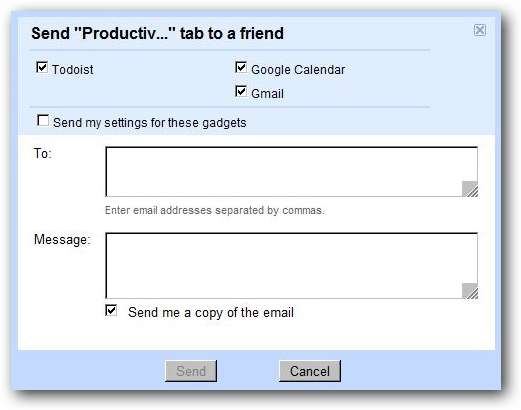
आपके होम टैब के अलावा आपको किस प्रकार के टैब में रुचि हो सकती है? अपने निजी iGoogle पृष्ठ पर, मेरे पास उत्पादकता उपकरण, समाचार, संगीत और संपर्कों के लिए टैब हैं।
मैं घर से काम करता हूं और यह मेरे समय को उत्पादकता से प्रबंधित करने के लिए एक वास्तविक चुनौती है, खासकर जब मेरी बिल्लियों, ट्रिलियन और पफ, मेरे डेस्क पर झपकी लेने का नाटक कर रहे हैं। मैं कहता हूँ कि उन्हें कोई समस्या नहीं है क्योंकि उन्हें अब एक पंजा तक पहुँचने में कोई समस्या नहीं है और मुझे याद दिलाने के लिए कि वे वहाँ हैं। मेरे सामने मेरे जीमेल, गूगल कैलेंडर और टू डू लिस्ट होने से मुझे ट्रैक पर बने रहने में मदद मिलती है। मैंने उपयोग किया कार्य करने की सूची गैजेट से अमीर सैलफेंडिक मेरे कार्यों को सूचीबद्ध करने और उनकी जांच करने के लिए।
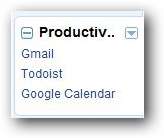
अपने iGoogle मुखपृष्ठ पर उत्पादकता गैजेट देखें
मैं समाचारों को रखना भी पसंद करता हूं, इसलिए मेरे पास एक वर्जित पृष्ठ है जिसमें मेरे पसंदीदा समाचार स्रोत हैं। मैं हमेशा अपने Google रीडर की सबसे पहले जांच करता हूं। अन्य पसंदीदा समाचार गैजेट्स में NPR और USAToday शामिल हैं। मुझे प्रौद्योगिकी और मनोरंजन समाचार भी रखना पसंद है इसलिए मेरे पास पीसी वर्ल्ड की टॉप टेक्नोलॉजी न्यूज़ और याहू एंटरटेनमेंट न्यूज़ के लिए गैजेट्स हैं।
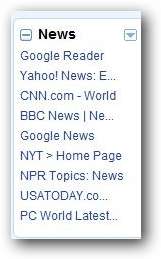
अपने iGoogle मुखपृष्ठ पर समाचार गैजेट देखें
संगीत मेरे जीवन का एक बड़ा हिस्सा है। में बास गिटार बजाता हूँ वह स्वयंभू एक ब्लूज़ बैंड, जिसे मैंने अपने गिटार बजाने वाले पति रिक के साथ शुरू किया था, इसलिए निश्चित रूप से मुझे एक टैब्ड संगीत पेज रखना होगा। हम लगातार ऑनलाइन लाइक्स की तलाश में रहते हैं और iGoogle में उपलब्ध लिरिक्स सर्च गैजेट के होने से यह बहुत आसान हो जाता है। मुझे नवीनतम संगीत वीडियो देखना भी पसंद है, इसलिए मेरे संगीत पेज पर You You Tube और Yahoo Music वीडियो गैजेट्स भी हैं।
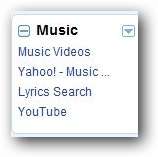
अपने iGoogle मुखपृष्ठ पर संगीत गैजेट देखें
चूंकि मुझे दोस्तों, सहकर्मियों और परिवार के साथ रहना पसंद है, इसलिए मैंने संपर्क के लिए एक टैब बनाया। मैंने गैजेट के साथ पहले से ही संपर्क किए गए पृष्ठ को जादुई रूप से बनाने के लिए "मैं भाग्यशाली महसूस कर रहा हूं ..." विकल्प का उपयोग किया। अब मैं अपने जीमेल कॉन्टैक्ट्स (जीमेल कॉन्टैक्ट मैनेजर गैजेट), अपने गूगलटॉक (गूगलटॉक गैजेट) कॉन्टैक्ट्स और यहां तक कि अपने ट्विटर दोस्तों को भी एक पेज पर देख सकता हूं!
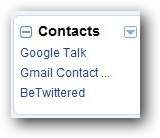
अपने iGoogle मुखपृष्ठ पर संपर्क गैजेट देखें
मैं यह सोचना चाहता हूं कि मैं अब बहुत अधिक संगठित होने जा रहा हूं कि मैंने अपने iGoogle पेज में टैब जोड़े हैं, लेकिन इसका मतलब यह है कि जब मैं अपने ध्यान के लिए पहुंचता हूं तो मुझे उन छोटे पंजे को भी अनदेखा करना पड़ेगा। हम्म्म्म, मुझे आश्चर्य है कि अगर वहाँ एक गैजेट है जो मैं लड़कियों के मनोरंजन के लिए जोड़ सकता हूं?
इसकी जाँच पड़ताल करो अनौपचारिक Google गैजेट ब्लॉग अपने iGoogle पृष्ठ के लिए सर्वश्रेष्ठ गैजेट खोजने के लिए। आप यहां तक कि गैजेट की दैनिक फ़ीड भी प्राप्त कर सकते हैं दिन का गैजेट गैजेट!







